大家有没有遇到U盘重装windows系统时,有时可能会遇到蓝屏的现象,提示代码“0xc0000225”怎么回事?这是因为硬盘分区表存在错误所引起的,有什么办法可以解决?面对此疑问,接下来和大家一起分享U盘重装系统时出现蓝屏0xc0000225的解决方法。
具体操作步骤
win8.1 - 14 、 制作一个 电脑店U盘启动盘;
windows7系统之家 - 15 、 将U盘启动盘插入蓝屏电脑,并设置U盘为开机第一启动项;
windows7 - 1、 进入电脑店pe桌面后,打开分区工具,选择需要重新分区的硬盘,右键点击选择删除所有分区;
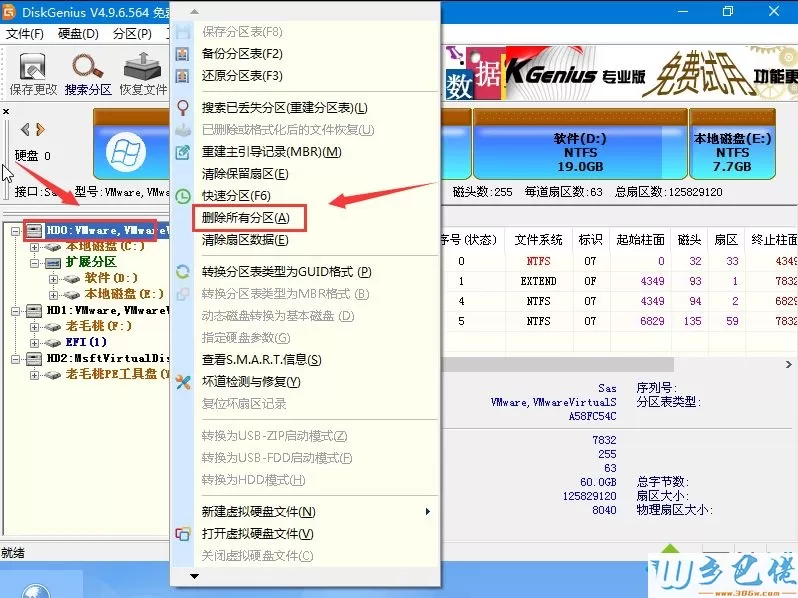
windows8 - 2、 选择需要重新分区的硬盘,右键点击选择转换格式,大家要注意一点,重装win7和XP系统的选择MBR格式,而重装win8和win10系统的请选择GUID格式,转换过程中硬盘中的所有数据会被格式化,请注意备份;
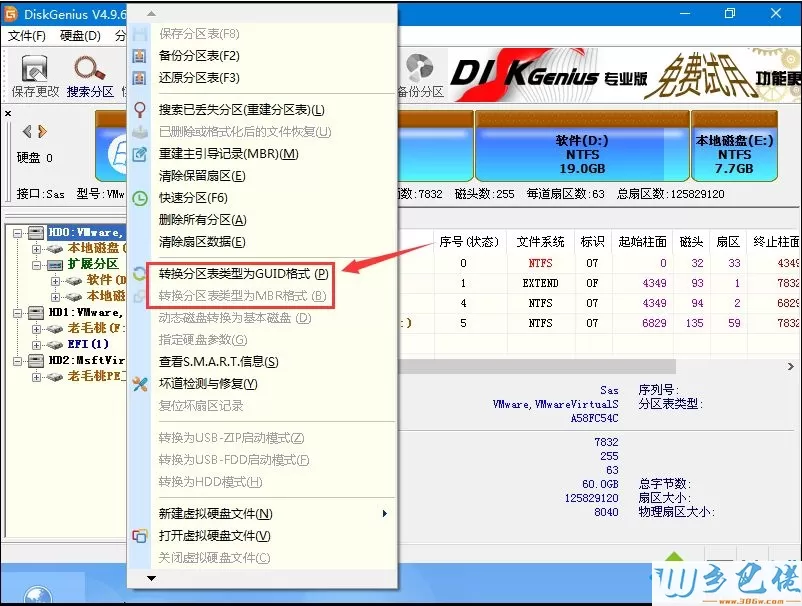
windows10 - 3、 转换好之后进行快速分区,MBR格式的分区如下图所示,选择分区数目亦可自定义设置;
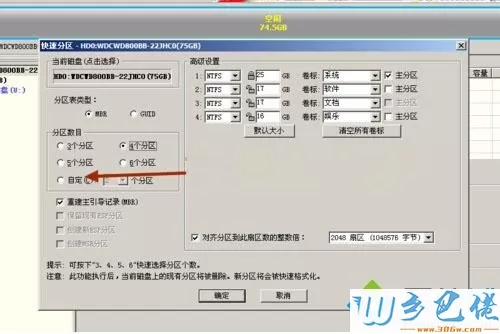
GUID格式的分区如下图所示:
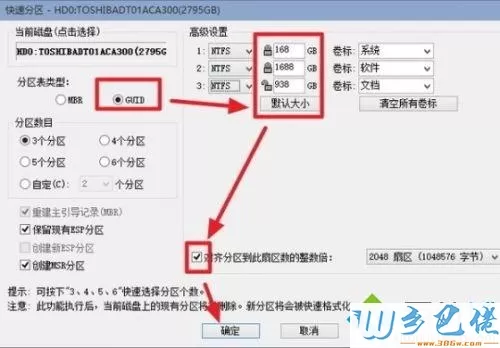
xp系统 - 4、 分区完成后就可以重装系统了,这时重装过程中就不会再出现蓝屏0xc0000225的错误
以上内容就是U盘重装系统时出现蓝屏0xc0000225的解决办法,以后遇到一样故障问题,希望能够帮助到大家!


 当前位置:
当前位置: